Komen Android-besturingssysteem In verschillende smaken op verschillende telefoons. Als je hebt Samsung telefoon U zult niet dezelfde gebruikersinterface vinden die u op een andere telefoon kunt vinden. De gebruikersinterface varieert in Xiaomi-telefoons Over Oppo en OnePlus. Elke OEM (Original Equipment Manufacturer) brengt zijn eigen flair naar zijn apparaten. Maar de meeste Android-liefhebbers hebben de neiging om Voorraad Android Het is de basisversie van het Android-besturingssysteem dat Google levert. Behalve Motorola, OnePlus, Nokia en enkele andere bedrijven gebruiken alle bedrijven AANGEPASTE EDITIE een grote mate van Android OS op hun apparaten naast het installeren Veel ongewenste toepassingen pre.
Als het eerste wat me opviel na de verhuizing van pixel Voor Samsung is de gebruikersinterface en hoe anders is deze van Stock Android. Hoewel ik het geweldig vind dat ik alle systeem-apps en snelle instellingen in één hand kan gebruiken Eén gebruikersinterface. Maar ik geef de voorkeur aan Google UI-opties in mijn Pixel meer dan grote pictogrammen van Samsung. Tuurlijk, ik kan alleen het icon pack wijzigen of via Installeer de Launcher-app Ik had echter wat extra problemen met de zoekoptie, de rommel van meldingen en de Bixby-knop die Google Feed verving, enz.

Omdat we Android zijn, hebben we veel opties De gebruikersinterface wijzigen: om aan onze wens te voldoen. Hier is de beste manier om het te doen.
Hoe Samsung Stock Android te maken
1. Startscherm
Launcher-apps Het is de beste manier om het startscherm te wijzigen. Omdat ik ernaar uitkijk om de telefoon eruit te laten zien als Stock Android, zijn hier enkele van de beste draagraketten die ik heb gevonden: - pixel Launcher ، Lawnchair Launcher Wortelloze Launcher.
Pixel Launcher is zonder twijfel de beste launcher-app die je kunt kiezen als je voor Stock Android wilt gaan en het is gemaakt door Google zelf. Maar Pixel Launcher is niet beschikbaar in de Play Store omdat het niet compatibel is met Samsung-telefoons, dus je moet APK-bestand downloaden En sideload het. Ik heb het geprobeerd en het werkt prima.
Als je geen app wilt downloaden Niet gevonden in Play Store , Kan zijn Rootless Launcher Het is de op één na beste optie. maar Lancering tuinstoel Het is degene die ik gebruik en aanbeveel, die bijna vergelijkbaar is met de interface die Pixel biedt en erg soepel is. U kunt kiezen volgens uw voorkeur, omdat ik de voorkeur geef aan Lawnchair.
1. Downloaden Lancering tuinstoel En open het.
2. Nadat u de benodigde machtigingen hebt gegeven, drukt u lang op op het startscherm en tikt u vervolgens op "Belangrijkste instellingen'.
3. Hier kun je veel instellingen vinden die je kunt wijzigen, en je kunt van de ene naar de andere gaan en veranderen zoals je wilt.
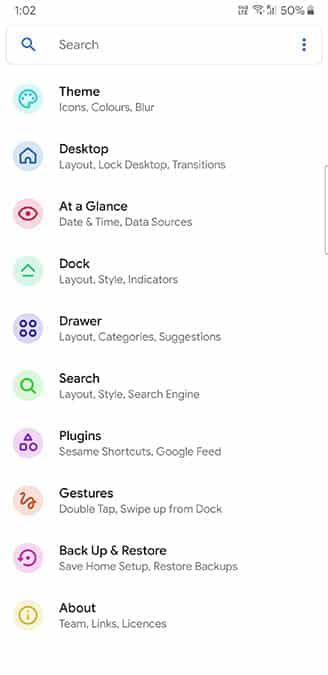
4. Hier zijn enkele instellingen, je moet ze zeker eens bekijken:
- gebruikersinterface-elementSnel overzicht"
- إعدادات Google Feed , die u kunt vinden in het gedeelte Add-ons. Het wordt aanbevolen om daarvoor de Lawnfeed-app te downloaden, u moet de Google App Feed downloaden en activeren. U kunt dus Google Feed krijgen, net als op Pixel-telefoons.
- Thema-optie, om het uiterlijk en de kleuren te veranderen.
- Dock opties.
5. Ten slotte moet u Launchn Lawnchair instellen als uw standaard startscherm. U kunt Tuinstoel selecteren en op Altijd klikken door naar het startscherm te gaan of u kunt dit wijzigen in Systeeminstellingen -> Applicaties -> Menu met drie stippen -> Standaardapplicaties -> Startscherm En verander deze instelling in Lawnchair.
Nu kunt u enkele wijzigingen zien in het startscherm en in de app-lade. Ook is de zoekoptie gewijzigd in Google Zoeken. Je hebt ook Google Feed in plaats van Bixby Home.
Nu kunt u de achtergrond wijzigen, wat de look completer kan maken. Downloaden Google-achtergronden En gebruik het behang dat je wilt. U kunt kiezen voor Earth-achtergronden, die Google meestal gebruikt.
Er is nog een verandering, namelijk: Icon Pack. Je kan downloaden Icon Pack voor Pixel uit de Play Store en toepassen op Launcher. Om deze instelling te activeren, ga na het downloaden naar de hoofdinstellingen van het opstartprogramma en tik op Thema- en pictogrampakketten En sleep het Pixel Icon Pack naar de bovenkant van de systeempictogrammen. Verwijs naar de Thema instellingen Dan klikken Icoon vorm en selecteer de cirkel.
Op deze manier kun je van je startscherm het startscherm maken voor Pixel Stock Android. In de onderstaande afbeelding wordt het hoofdscherm ervoor en erna getoond.
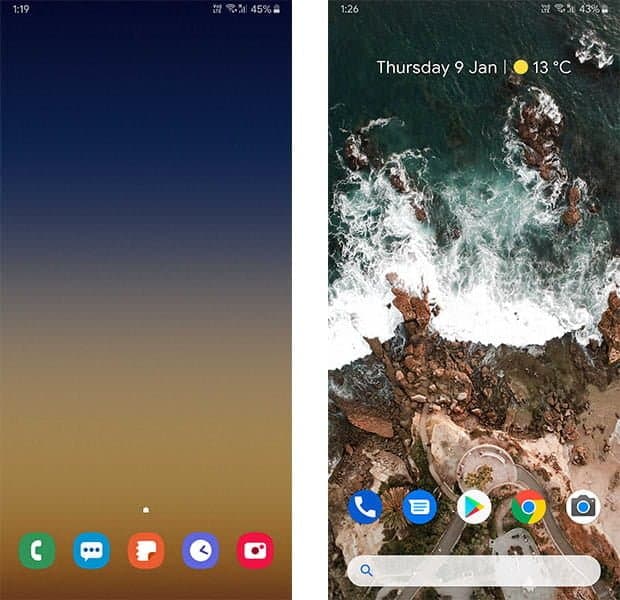
Je kan toevoegen widgets en andere toepassingen om het completer te maken.
2. Meldingspaneel
Ik heb de hoofdlook veranderd, maar alles behalve dat blijft hetzelfde. en vooral: meldingspaneel.
We kunnen het zelfs eenvoudig wijzigen met behulp van een app genaamd Krachtschaduw.
1. Download een app Krachtschaduw En open het.
2. U moet de nodige machtigingen verlenen en de instellingen wijzigen in de secties Lay-out en Kleur.
3. U kunt naar de optie Kleuren gaan en de achtergrondkleur en de achtergrondkleur van de melding wijzigen in zwart als u voor het donkere thema wilt gaan.
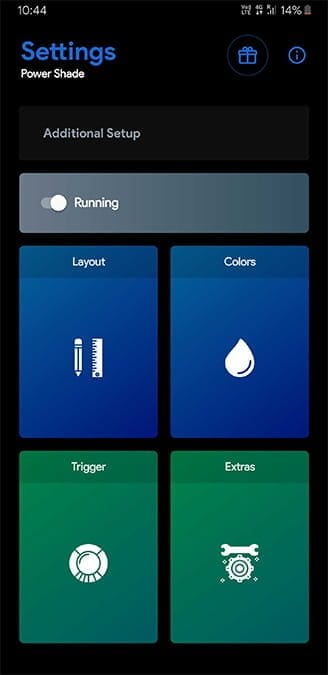
4. Al deze instellingen zijn gemakkelijk te begrijpen en je kunt ze gemakkelijk aanpassen.
5. Deze wijzigingen gelden niet alleen voor mededelingen, maar ook voor: Paneel voor snelle instellingen.
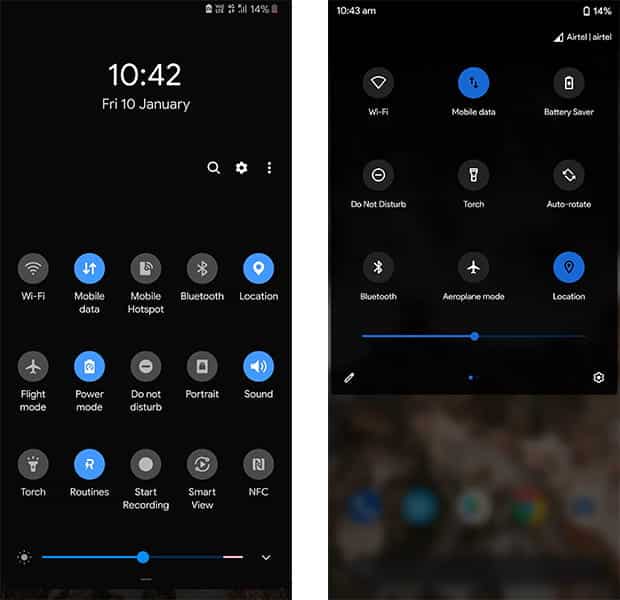
3. Toetsenbord
Standaard krijg je een app Samsung-toetsenbord Erg goed. Maar ik hou gewoon van Gboard-app en zijn functies. Het belangrijkste is dat de functie werkt Spraak naar tekst converteren beter op Gboard. Evenals woordsuggesties. Volg deze stappen om de Samsung-toetsenbordapp te vervangen door Gboard.
1. Downloaden Gborad En open het.
2. U moet de nodige machtigingen geven en deze als standaard instellen. Dit is het.
3. De app geeft je enkele instellingsopties, je kunt ze naar wens wijzigen als je dat wilt.
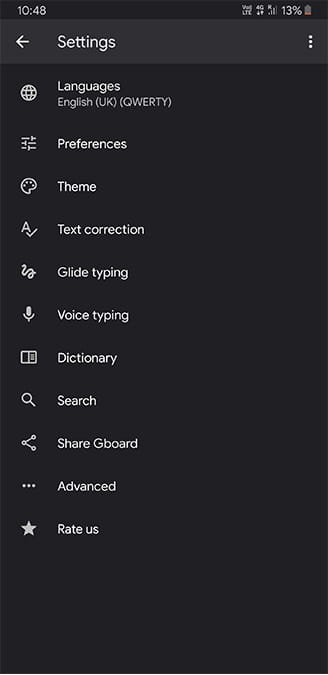
Het Samsung-toetsenbord is vervangen door Gboard.
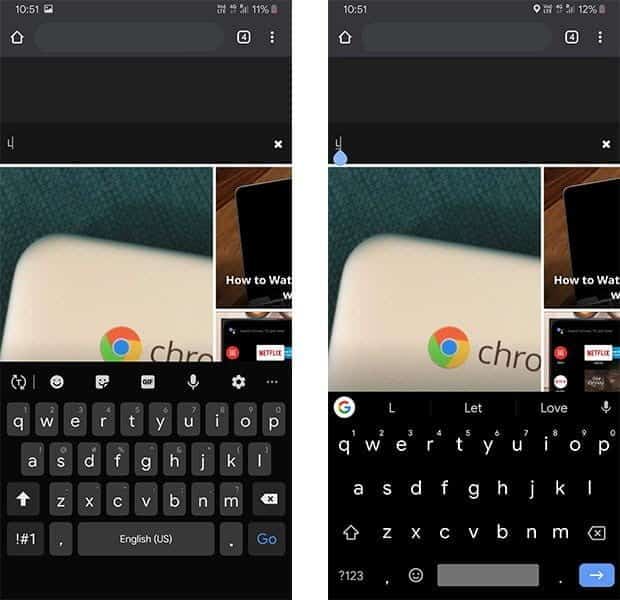
4. Reset de functie van de Bixby-knop
Op nieuwe versies van Samsung-telefoons (zoals Note 10) kunt u met Samsung resetten Bixby-knopfunctie. Dit kan echter niet op oudere modellen. Gelukkig kan dat Reset de functie van de Bixby-knop Gemakkelijk met behulp van een app genaamd Bxactions.
1. Download een app Bxacties Vanuit de Play Store en open het.
2. Geef het de machtigingen en je kunt de instellingen wijzigen, zoals de tik- en dubbelklikopties op de Bixby-knop. Maar het werkt niet met lang indrukken en vergrendelscherminstellingen.
3. Om de functie van de knop te wijzigen, moet u een optie weergeven: Ontwikkelaarsinstellingen Waartoe u toegang krijgt door 7 keer op het buildnummer te klikken in de sectie . Over telefoon.
4. Schakel in USB debugging In Ontwikkelaarsinstellingen Sluit de telefoon met een USB-kabel aan op de computer.
5. Op pc, open Bestandsbeheer -> Uw telefoonwinkel , en je kunt een bestand vinden exe Genaamd 'Besturingsmodus activeren'.
6. Open, installeer en start het.
7. Nu kun je opties vinden om alles in de app te wijzigen. Verwijder de USB-kabel en voltooi de instellingen.
U kunt de enkele druk, dubbele druk, lange druk, dubbele druk op de Bixby-knop resetten en u kunt ook verschillende instellingen aanpassen wanneer u zich in het vergrendelscherm bevindt.
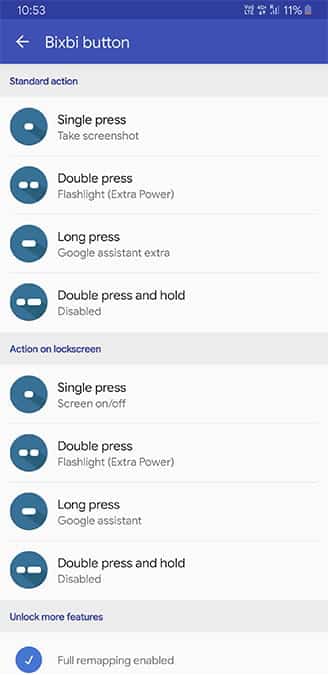
U kunt de functie van de knop resetten om te ontgrendelen Google Assistent of doe de lamp aan of Maak een screenshot of open een applicatie. Als extra bonus kunt u zelfs Stel de volumeknoppen in Met deze app, maar ik denk dat ze goed genoeg zijn in wat ze doen.
5. Systeem-apps
Hoewel we het hele startscherm hebben veranderd, hebben we er nog steeds veel Samsung Apps Die we eenvoudig kunnen vervangen met Google Apps.
Dit zijn de apps die u kunt wijzigen van Samsung-apps naar Google-apps.
- Kalender. (Google Calendar)
- Rekenmachine (Google Calculator)
- Klok (Google Clock)
- Browser( Chrome )
- Contacten (Google Contacts)
- Dialer
U vindt alle toepassingen in Play Store Behalve de dialer-app. wie kan downloaden APK-bestand bezitten en installeren. Het kan uw apparaat al dan niet ondersteunen. In dit geval kun je het gewoon aan Samsung overlaten, wat de beste optie is. Of misschien gebruikt u Truecaller-kiezer In elk geval.
Later moet je naar Systeeminstellingen -> Toepassingen -> Menu met drie stippen -> Standaardtoepassingen En maak van Google-apps de standaard-apps.
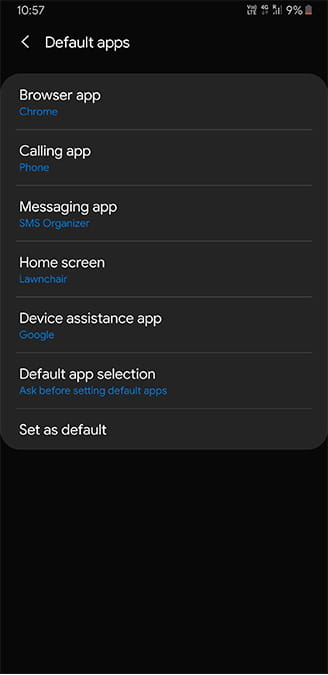
Je kunt zelfs doorgaan en je muziek- en galerij-apps wijzigen met apps Google Play Music و Google Foto's.
6. Bloatware verwijderen
Samsung-telefoons worden geleverd met veel vooraf geïnstalleerde bloatware die we normaal niet gebruiken. U kunt sommige, maar niet alle apps verwijderen. Ik begrijp nog steeds niet waarom ik niet eens kan verwijderen Microsoft Office-toepassingen Die gebruik ik niet op mijn telefoon omdat het veel ruimte in beslag neemt. Bovendien is Facebook een app die we niet kunnen verwijderen.
Ook hebben we de systeem-apps vervangen door Google-apps en de lijst met Samsung-bloatware groter gemaakt.
Hier leest u hoe u het kunt uitschakelen.
1. Downloaden Pakket Disabler Pro die $ 3.56 kost en installeer het. Deze app kan geen apps verwijderen, maar kan ze wel uitschakelen.
2. Door te kopen, ontvangt u een activeringscode in de e-mail die is geregistreerd in de Google Play Store. Open de applicatie, voer de activeringscode in en druk op OK.
3. Wacht een paar minuten totdat de inhoud verschijnt. Als u wordt gevraagd om het te proberen, tikt u op Opnieuw en wacht u nog even. Deze app heeft een paar startproblemen, maar het werkt geweldig.
4. Als u de activeringscode niet ontvangt of problemen ondervindt bij het openen van de app, kunt u voor hulp contact opnemen met de ontwikkelaar via packageisabler@gmail.com.
5. Open de app en selecteer de vooraf geïnstalleerde apps die je wilt uitschakelen. Vermeld niets als u er niet zeker van bent. Kies gewoon de apps zoals Agenda, Klok, Microsoft Office-apps, Facebook, Bixby, enz. en klik op uitzetten. Als je iets belangrijks hebt uitgeschakeld, kun je Package Disabler Pro openen, de app selecteren en op "Inschakelen“Het probleem zal worden opgelost. Maar onthoud ook dat het uitschakelen van sommige Android-systeem-apps kan leiden tot: Je apparaat werkt niet meer.
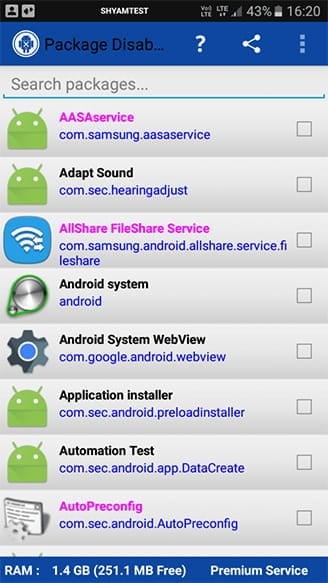
Eenmaal uitgeschakeld, kunt u de app gewoon sluiten en genieten van een apparaat zonder bloatware.
7. Camera
Het is een applicatie Gcam van Google Veel beter dan Stock Camera. kan zijn Foto's en video's maken Met betere details, betere kleuren en betere belichting.
U kunt Gcam eenvoudig downloaden van de XDA-website door ermee te zoeken op de naam van uw telefoonmodel. Onthoud ook dat Gcam voor Snapdragon-versies prima en beter te downloaden en te installeren is. Hoewel je voor sommige modellen Gcam-versies van Exynos kunt vinden, hadden de meeste veel bugs en leverden ze geen betere resultaten op. Om eerlijk te zijn, als je de Exynos-versie gebruikt, kun je het hele cameragedeelte omzeilen.
Schakel bovendien geen camera-gerelateerde apps uit met Package Disabler Pro, dit kan ervoor zorgen dat uw camera defect raakt. Om deze reden heb ik het camerapaneel eronder geplaatst zonder het in de systeem-apps op te nemen.
Hoe u uw eigen Samsung Stock Android kunt maken
Beginnend met het startscherm hebben we systeem-apps gewijzigd en bloatware verwijderd, net als Stock Android.
Maar toch, er zijn enkele dingen die we niet kunnen veranderen, zoals het instellingengedeelte, het vergrendelscherm, de recente app-manager. Maar aangezien het een Samsung-telefoon is, kunnen we ontwerpen Samsung One UI Om eruit te zien als de Stock Android-interface.







